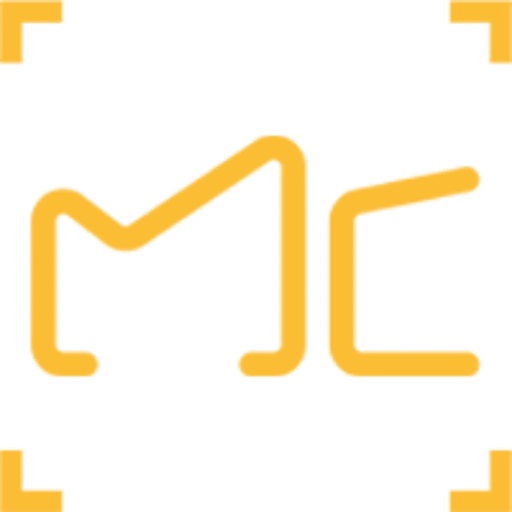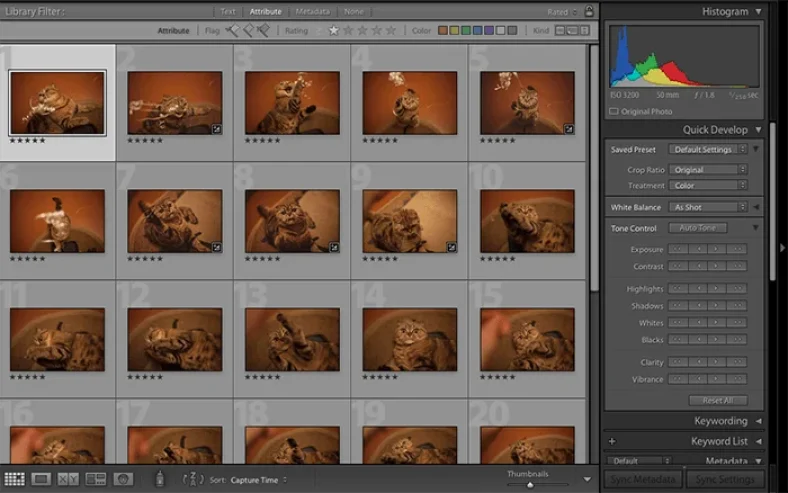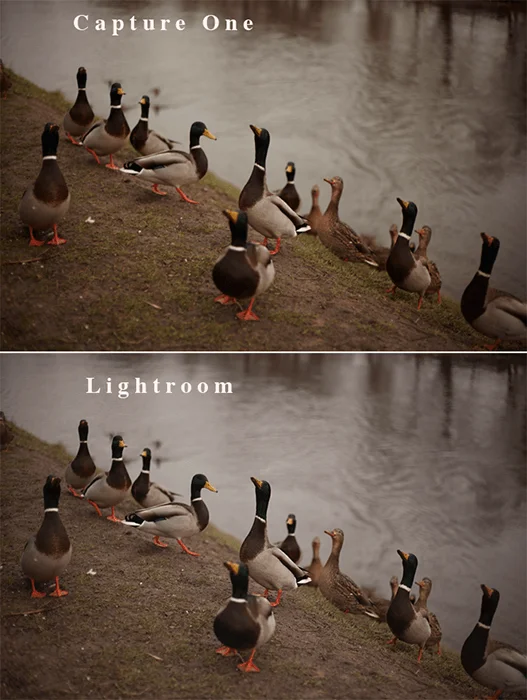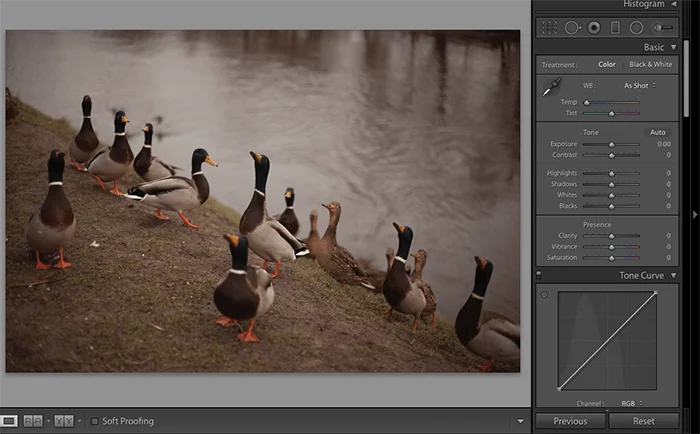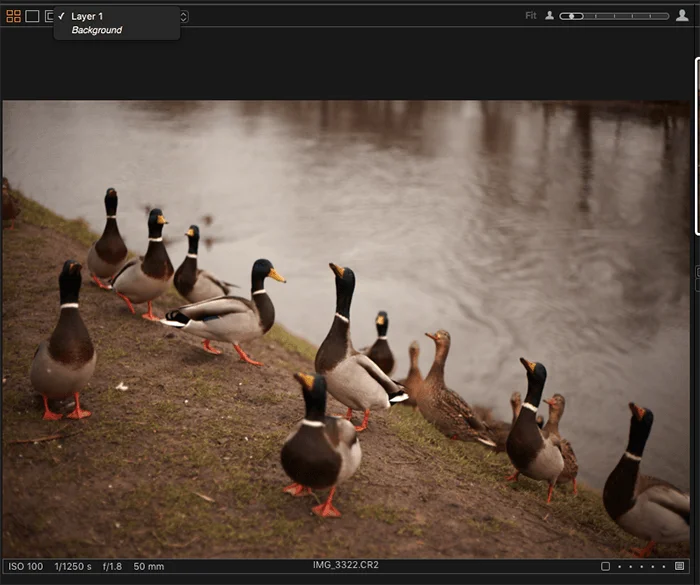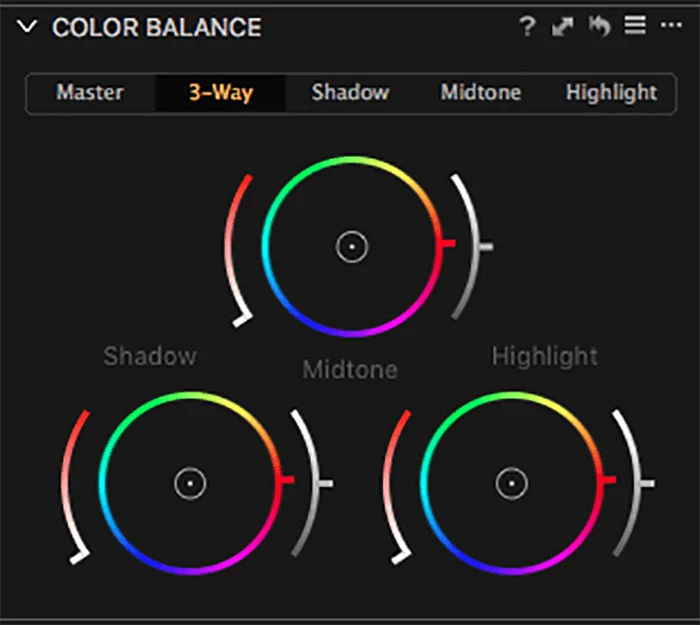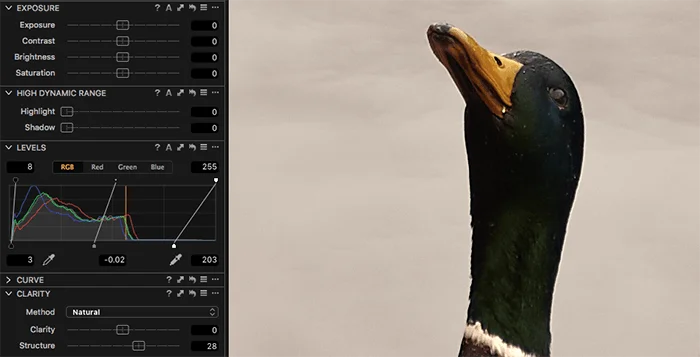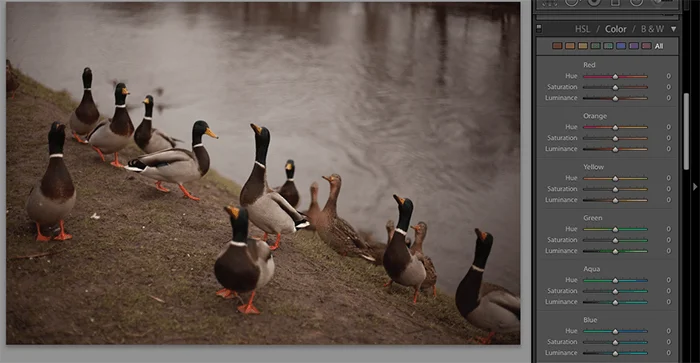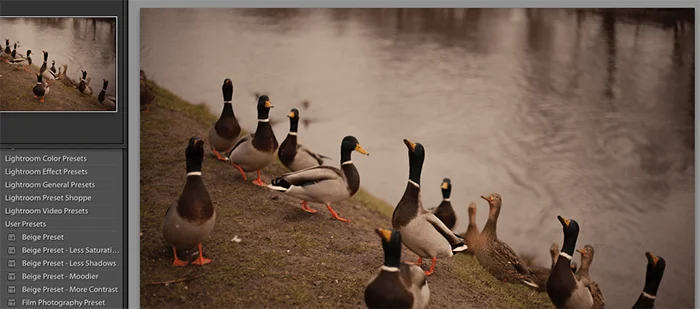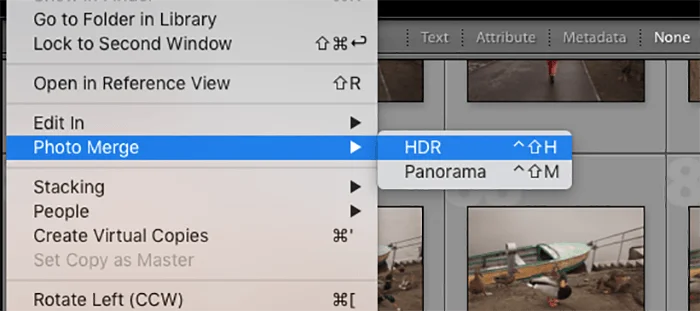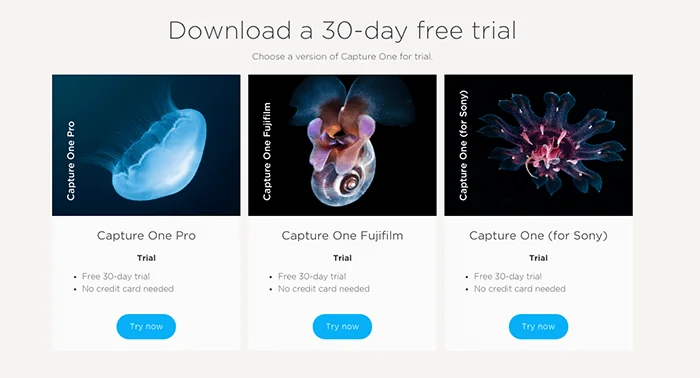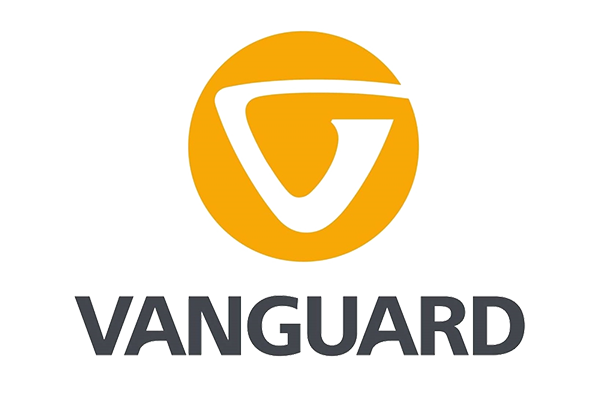Adobe Lightroom ابزار قدرتمندی است که می تواند به شما کمک کند عکاسی خود را به سطح بالاتری ببرید. اگر به دنبال جایگزین لایت روم هستید، ممکن است Capture One را دوست داشته باشید. مانند اکثر برنامه ها، Capture One و Lightroom دارای نقاط قوت و ضعف هستند. بنابراین، بیایید ویژگیهای Capture One و Lightroom را با هم مقایسه کنیم.
سازمان کلی Capture One & Lightroom
لایت روم به دلیل ویژگی های فهرست نویسی و سازماندهی خود به خوبی شناخته شده است. می توانید هزاران عکس را وارد کنید که لایت روم برای شما سازماندهی می کند. همچنین می توانید کلمات کلیدی و ابرداده ها را ویرایش کنید تا عکس های خاص را به راحتی جستجو کنید.
علاوه بر این، لایت روم تشخیص چهره پیشرفته را ارائه می دهد. این یکی دیگر از ویژگی هایی است که می تواند جستجوی عکس ها را آسان کند. اگر اغلب با هزاران عکس کار می کنید، احتمالاً این ابزار را بسیار مفید خواهید یافت.
Capture One همان ابزار فهرست نویسی را ندارد، اما همچنان می توانید از آن برای یافتن سریع تصاویر استفاده کنید. وقتی عکسهای خود را وارد میکنید، در سمت راست صفحه نمایش قرار میگیرند. می توانید به راحتی در لیست اسکرول کرده و تصویر مورد نظر خود را انتخاب کنید.
پیشنهاد مقاله : کادربندی و ترکیب بندی در عکاسی
پردازش تصویر خام
Lightroom و Capture One تصاویر RAW را به روش های مختلف پردازش می کنند. فایلهای RAW با JPEG متفاوت هستند زیرا دادههای تصویر بیشتری را حفظ میکنند. در اصل، این فایل ها از داده ها تشکیل شده اند. برنامه های مختلف این داده ها را به روش های مختلف ترجمه می کنند. دلیل آن این است که هر برنامه الگوریتم یا ترجمه خاص خود را برای فایل های RAW دارد.
این یعنی چی؟ هر برنامه ویرایش عکس، تصاویر شما را به روشی متفاوت ترجمه می کند.
Capture One اشباع و کنتراست بیشتری را به فایل های RAW اضافه می کند. لایت روم این کار را به همان اندازه انجام نمی دهد. اگر یک فایل RAW را در هر دو برنامه مقایسه کنید، متوجه خواهید شد که فایل Capture One چشمگیرتر به نظر می رسد.
این معمولا برای اکثر عکاسان مشکلی نیست. همیشه میتوانید اشباع را اضافه یا کاهش دهید تا تصویرتان جذابتر به نظر برسد. اگر به ظاهر تصاویر اصلی خود اهمیت می دهید، نکته مهمی است که باید در نظر داشته باشید.
رابط لایت روم در مقابل کپچر وان
بصری
لایت روم و کپچر وان رابط های بسیار متفاوتی دارند.
- در Capture One، شما تصویر خود را در مرکز دارید. در سمت راست، می توانید عکس های وارد شده خود را انتخاب کنید. در سمت چپ، تنظیمات مختلفی دارید.
- این تنظیمات در تب های مختلف وجود دارد. برای ویرایش تصاویر خود باید به تب های مختلف بروید. اگر میخواهید همه چیز را در یک برگه منظم داشته باشید، این میتواند برای شما ناراحت کننده باشد. اما این به ندرت یک معامله شکن است.
- در لایت روم، چندین ماژول دارید که می توانید از آنها برای سازماندهی، ویرایش، چاپ و غیره کار خود استفاده کنید.
- می توانید تصاویر خود را در ماژول توسعه لایت روم ویرایش کنید. در آنجا میتوانید بدون تغییر برگهها، در تمام تنظیمات اسکرول کنید. تصویر شما در مرکز قرار دارد و تمام تنظیمات در سمت راست پنجره قرار دارند. در سمت چپ، می توانید به تاریخچه ویرایش خود نگاه کنید و تنظیمات از پیش تعیین شده را اعمال کنید.
دوستانه برای مبتدیان یا نه؟
- برای عکاسانی که میخواهند با Capture One شروع کنند، منحنی یادگیری شدیدی وجود دارد. این برنامه دارای بسیاری از ابزارهای پیشرفته است. این ممکن است فرآیند ویرایش را برای مبتدیان بسیار چالش برانگیز کند.
- به گفته بسیاری از کاربران، لایت روم برای مبتدیان بیشتر مناسب است. رابط کاربری آن به لطف ماژول ها و پنل های ساده آن ساده تر است.
- این بدان معنا نیست که مبتدیان باید به هر قیمتی از Capture One اجتناب کنند. اگر با منحنی یادگیری شیب دار مشکلی ندارید، پس در استفاده از برنامه مشکلی ندارید.
- اگر شما یک عکاس پیشرفته هستید، ممکن است این انتقال کمتر چالش برانگیز باشد. اگر از Lightroom به Capture One منتقل میشوید، باید به سیستم ایمپورت غیرعادی آن عادت کنید. اگر از Capture One به Lightroom منتقل شوید، احتمالاً خیلی سریع به برنامه عادت خواهید کرد.
ویژگی های ویرایش
Capture One و Lightroom ابزارهای ویرایش منحصر به فردی را ارائه می دهند. بسیاری از آنها مشابه هستند، اما تعدادی نیز وجود دارند که منحصر به هر برنامه هستند.
بیشتر بدانیم : عکاسی پرتره و بهترین دوربین برای آن
تنظیمات محلی
- تنظیمات محلی تغییرات خاصی هستند. اینها اغلب ضروری هستند زیرا ویرایش کلی همیشه دقیق نیست. به عنوان مثال، ممکن است بخواهید آسمان را تاریک کنید بدون اینکه هیچ قسمت دیگری از تصویر خود را تحت تأثیر قرار دهید. شما می توانید با ابزار Gradient به این هدف برسید.
- تنظیمات محلی در ویرایش عکاسی منظره و پرتره رایج است.
- تنظیمات محلی Lightroom عبارتند از Adjustment Brush، Graduated Filter و Radial Filter. Capture One ابزارهای بسیار مشابهی دارد.
- تفاوت زیادی بین Lightroom و Capture One در این زمینه وجود ندارد. هر دو گزینه های تنظیم محلی مناسبی دارند. هر دو می توانند به شما در ویرایش قسمت های بسیار خاص عکس هایتان کمک کنند.
لایه ها
- Capture One یک سیستم لایه ارائه می دهد. این شبیه چیزی است که در برنامه هایی مانند GIMP و Photoshop مشاهده می کنید. می توانید از لایه ها برای قرار دادن تنظیمات تنظیم روی هم استفاده کنید. می توانید این را به عنوان نقاشی روی یک تصویر برای تقویت آن در نظر بگیرید.
- همچنین می توانید شفافیت این لایه ها را تغییر دهید. این برای کاهش شدت جلوه ها عالی است. همچنین اگر از نتایج نهایی خود ناراضی هستید، این یک راه آسان برای لغو برخی تغییرات است.
- لایت روم اصلاً هیچ گزینه لایه ای ندارد. میتوانید «لایههای» جداگانهای برای براشهای تنظیم یا گرادیان ایجاد کنید، اما تا جایی که میتوانید پیش بروید.
- بسیاری از عکاسان از لایت روم با فتوشاپ استفاده می کنند. فتوشاپ دارای گزینه های لایه پیشرفته است و برای روتوش دقیق مناسب است.
ویرایش رنگ
- Capture One دارای چرخ رنگ پیشرفته است. می توانید از آن برای تغییر رنگ های بسیار خاص در تصاویر خود استفاده کنید.
- پنل رنگ لایت روم از این نظر بسیار محدودتر است. می توانید از آن برای ویرایش رنگ، اشباع و روشنی رنگ های خاص استفاده کنید. این برای اصلاح رنگ اصلی عالی است. با این حال، اگر یک تصحیح کننده رنگ پیشرفته باشید، می تواند آزاردهنده باشد.
شفافیت و تیز کردن
به نظر می رسد Capture One در شارپ کردن عکس ها به روشی غیر مخرب بسیار بهتر است. همچنین دارای ابزار Structure ویژه ای است که می تواند به شما کمک کند تا بافت های تصویر خود را نشان دهید.
در لایت روم، نزدیک ترین ابزاری که می توانید به آن دسترسی پیدا کنید، Clarity است. اگر نوار لغزنده را خیلی به سمت راست بکشید، نتایجی خواهید گرفت که بسیار غیر طبیعی به نظر می رسند. به نظر می رسد ابزار Capture One’s Structure جایگزین بهتری برای ابزار Lightroom’s Clarity باشد. اگر یک عکاس باتجربه منظره هستید، این ویژگی مهمی است که باید در نظر داشته باشید.
Sliders
Capture One و Lightroom هر دو از Sliders استفاده می کنند. می توانید از اینها برای تشدید یا کسل کننده بودن یک تنظیم خاص استفاده کنید. تنها کاری که باید انجام دهید این است که نوار لغزنده را به سمت چپ یا راست بکشید.
به نظر می رسد Sliderهای Capture One نسبت به لایت روم از شدت کمتری برخوردار باشند. تفاوت چندان زیاد نیست، اما اگر بخواهید از تنظیمات خود حداکثر استفاده را ببرید، می تواند مشکل ساز باشد.
حاشیه نویسی ها
نرم افزار Capture One یک گزینه مفید برای Annotations ارائه می دهد. این تقریباً در هر ژانر عکاسی، به خصوص عکاسی استودیویی بسیار مفید است.
اگر با یک تیم کار می کنید، نمی خواهید همیشه به آدرس ایمیل همه بازخورد ارسال کنید. ممکن است دستورات شما خیلی مبهم باشد. با کشیدن روی یک تصویر، بازخورد دادن آسانتر است.
Capture One این کار را بسیار آسان می کند. با استفاده از ابزار Annotations می توانید قسمت های خاصی از یک تصویر را برجسته کنید. سپس می توانید این تصاویر حاشیه نویسی را برای سایر اعضای تیم خود ارسال کنید. این می تواند زمان و استرس شما را کاهش دهد.
تنظیمات از پیش تعیین شده و سایر برنامه های افزودنی
Capture One و Lightroom هر دو افزونه های مختلفی را ارائه می دهند. اینها می توانند روند ویرایش شما را روان تر کنند. آنها همچنین می توانند به شما اجازه دهند در کار خود خلاق شوید.
بیشتر بخوانیم : راهنمای جامع عکاسی برای مبتدیان
تنظیمات از پیش ساخته شده
- لایت روم با تنظیمات از پیش تعیین شده دست به دست می شود. می توانید تنظیمات از پیش ساخته شده را دانلود کنید که اساساً سبک های رنگی هستند. شما می توانید از این سبک های رنگی برای دادن ظاهری خاص به عکس های خود استفاده کنید. به عنوان مثال، می توانید با یک کلیک یک عکس ساده را شبیه به یک عکس قدیمی کنید.
- شما همچنین می توانید از پیش تنظیمات سفارشی خود را در لایت روم بسازید. بسیاری از عکاسان این کار را به یک تجارت عکاسی تبدیل کرده اند. در نتیجه، میلیونها پیش تنظیم برای انواع ظاهر، سبک و ژانرهای عکاسی وجود دارد.
- لایت روم ویرایش انبوه را نیز ارائه می دهد. با یک کلیک می توانید یک پیش تنظیم را روی هزاران عکس اعمال کنید. عکاسان عروسی اغلب از این برای ویرایش هزاران عکس در عرض چند دقیقه استفاده می کنند.
- Capture One نیز دارای تنظیمات از پیش تنظیم شده است. با این حال، آنها به اندازه پیش تنظیم های Lightroom محبوب نیستند. در حال حاضر تعداد زیادی در بازار Capture One وجود ندارد.
- با نرم افزار Capture One نمی توانید از پیش تنظیمات لایت روم استفاده کنید.
HDR، پانوراما، و سایر برنامه های افزودنی
علاوه بر تنظیمات از پیش تعیین شده، لایت روم طیف گسترده ای از برنامه های افزودنی را ارائه می دهد. به محض دانلود برنامه، به ابزار HDR و پانوراما آن دسترسی خواهید داشت. اینها برخی از کارآمدترین ابزارها در صنعت ویرایش هستند.
میتوانید عکسهای خود را به عکسهای HDR یا پانورامای بدون درز تبدیل کنید. اگر فتوشاپ دارید، میتوانید عکسهای خود را بدون اکسپورت از لایت روم در آن ادغام کنید.
همچنین می توانید افزونه های خارجی ساخته شده توسط شرکت های دیگر را دانلود کنید. لایت روم با انواع برنامه های پیشرفته سازگار است. اگر از تنظیم خاصی راضی نیستید، این احتمال وجود دارد که یک برنامه افزودنی برای رفع مشکل پیدا کنید.
به عنوان مثال، می توانید افزونه ای مانند Luminar را دانلود کنید. شما به صدها تنظیماتی که می توانید در لایت روم استفاده کنید دسترسی خواهید داشت.
Capture One چند برنامه افزودنی ارائه می دهد، اما بیشتر آنها به سازماندهی و تغییر اندازه تصاویر مربوط می شوند.
نسخه های برنامه
آخرین نسخه لایت روم برای عکاسان از همه نوع ساخته شده است. برای ویرایش کارآمد تصاویر خود نیازی به دوربین خاصی ندارید. این مزایا و معایب خود را دارد. لایت روم برای یک مارک دوربین خاص ساخته نشده است، به این معنی که همه چیز را شامل می شود. اما می تواند عکاسانی را که از دوربین هایی استفاده می کنند که Canon یا Nikon نیستند محدود کند.
Capture One با ارائه سه نسخه مختلف از برنامه خود فراتر از این است:
- Capture One Pro: این برنامه اصلی است که همه نوع عکاسان می توانند از آن استفاده کنند.
- Capture One Fujifilm: این به طور انحصاری برای کاربران دوربین فوجی فیلم ساخته شده است.
- Capture One برای Sony: همانطور که از نام آن پیداست، این نسخه برای کاربران دوربین سونی است.
اگر از کاربران سونی یا فوجی فیلم هستید، میتوانید از ابزارهای ویژه Capture One بهرهمند شوید. ممکن است به دلیل این ابزارها تصحیح رنگ یا روتوش تصاویرتان آسان تر باشد.
اتصال به اینترنت
Capture One دارای ویژگی های تترینگ است که به شما امکان می دهد دوربین خود را به آن متصل کنید. عکاسان استودیو اغلب از این برای دیدن فوری تصاویر خود استفاده می کنند. این باعث صرفه جویی در وقت آنها می شود. میتوانید تنظیمات دوربین خود را از Capture One در حالت زنده تنظیم کنید. تنها چیزی که نیاز دارید یک دوربین سازگار است. این به ویژه برای عکاسان استودیویی که با تیم کار می کنند مفید است.
همچنین برای کسانی که میخواهند عکسهای خود را در حین گرفتن ویرایش کنند عالی است. (البته برای این کار به یک ویرایشگر اضافی نیاز دارید.) میتوانید از وبسایت رسمی Capture One استفاده کنید تا ببینید آیا دوربین شما با ویژگی تترینگ سازگار است یا خیر.
مسائل فنی
لایت روم کلاسیک معمولاً خراب می شود. به نظر می رسد هر ارتقاء کندتر از گذشته است. این می تواند برای عکاسانی که هزاران تصویر دارند که باید سریع ویرایش کنند بسیار خسته کننده باشد.
به نظر می رسد نسخه های قدیمی Lightroom بسیار قوی تر هستند. با این حال، اگر ارتقا ندهید، بسیاری از ویژگی های عالی را از دست خواهید داد. اکثر کاربران Capture One نیازی ندارند که اغلب با خرابیها مقابله کنند. این برنامه اطلاعات زیادی را به خوبی مدیریت می کند. همچنین به سرعت به تغییرات تنظیم پاسخ می دهد.
نتیجه
جایگزین های Adobe Lightroom زیادی وجود دارد. Capture One یکی از بهترین هاست. لایت روم ابزاری فوق العاده برای سازماندهی و ویرایش عکس ها در چند ماژول منظم است. Capture One یک برنامه درخشان برای ویرایش پیشرفته رنگ، وضوح و غیره است.
بنابراین وقتی صحبت از Capture One در مقابل Lightroom می شود، کدام یک بهتر است؟
اگر دوست دارید سبک ها و افکت های مختلف را تجربه کنید، از لایت روم لذت خواهید برد. همچنین اگر از استفاده از افزونه ها لذت می برید، ممکن است لایت روم را بیشتر دوست داشته باشید.
اگر میخواهید کنترل کاملی بر رنگهای عکسهایتان داشته باشید، Capture One میتواند برای شما ایدهآل باشد. Capture One نسبت به Lightroom در برابر هنگ کردن مقاوم تر است. این می تواند تفاوت زیادی در روند کار شما ایجاد کند.
بهترین کار این است که یک نسخه آزمایشی رایگان برای Capture One و Lightroom به طور همزمان دریافت کنید. تا جایی که ممکن است با تصاویر بیشتری آزمایش کنید. در عرض یک هفته، احتمالاً متوجه خواهید شد که کدام برنامه را بیشتر دوست دارید.